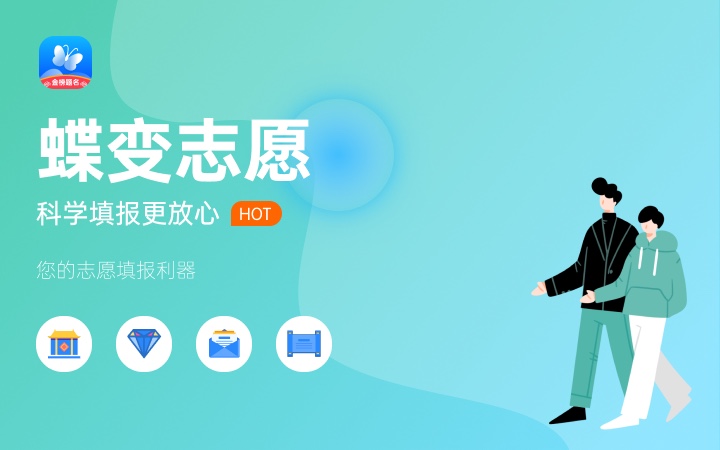u盘分区工具怎么用?
想要知道怎么使用U盘分区工具吗?那你一定不能错过由小编编辑的这篇的图文教程,实用才是检验一切的真理,心动了吗?那就跟着小编这套U盘分区工具使用教程动起手来吧!
你想要一套简单的关于使用U盘分区工具“gdisk快速分区”的操作吗?你想弄清楚使用U盘分区工具“gdisk快速分区”是怎么回事吗?跟着小编的步骤,一起把这些问题解决了。
U盘分区工具图文教程
下载并安装好u深度u盘启动盘制作工具,使用键盘的向下键,将光标移到“【02】运行U深度Win8PE装机维护版”,按回车键确认选择或者直接按数字键“2”。
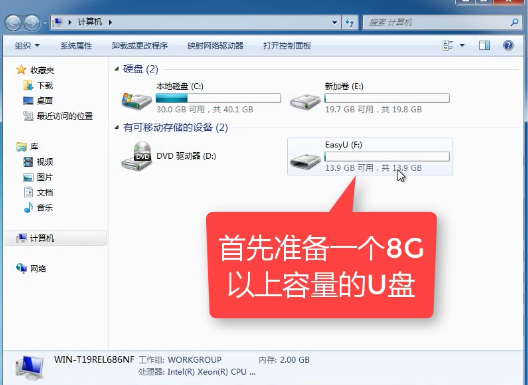
双击打开桌面上的“GDISK快速分区”工具
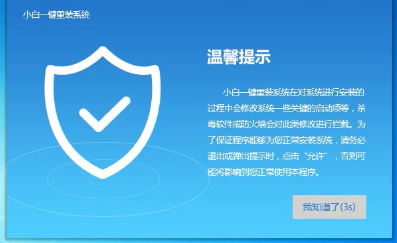
点击第一栏菜单,选择想要进行分区的磁盘。
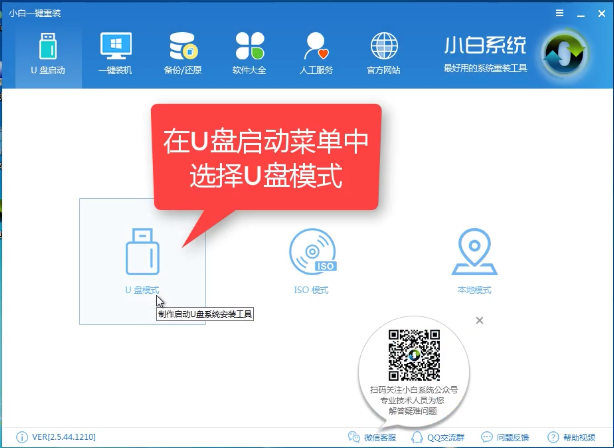
第一栏右侧显示的就是我们所选择的磁盘可用总容量和剩余可划分的容量信息,划分磁盘分区有两种方式,一种是手动进行划分,另一种是选择系统自动分配方案进行划分。
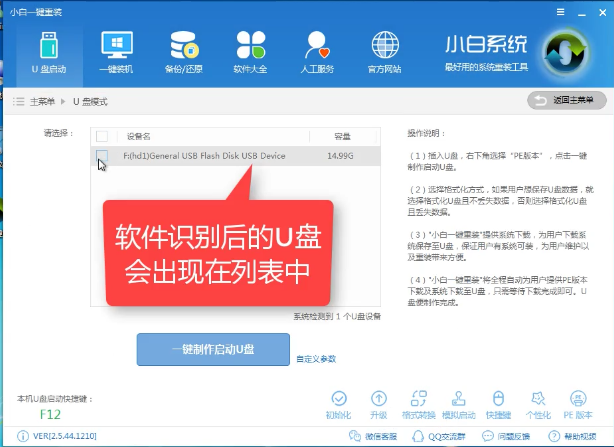
手动方式下,可以在容量单位“GB”前输入分区大小,或者修改单位为百分比“%”输入它内存的所占比例,还可以选择分区的格式和分区卷标命完成一个分区设置就点击“设置(S)”,
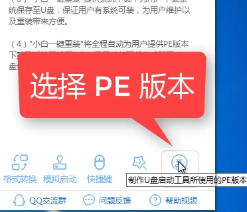
点击左下角的下拉菜单,可以看见针对不同大小的硬盘而设立的许多套分配方案,选择其中一套,上面就会显示你所方案的详细分配信息
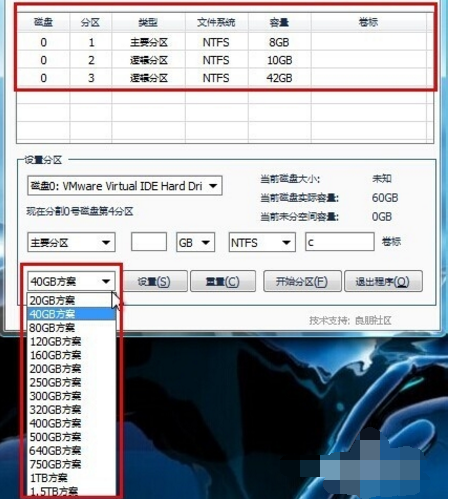
可以点击“重置(C)”清空之前的设置重新开始分配,选择好所需要的硬盘分区设定方案后,点击“开始分区(F)”
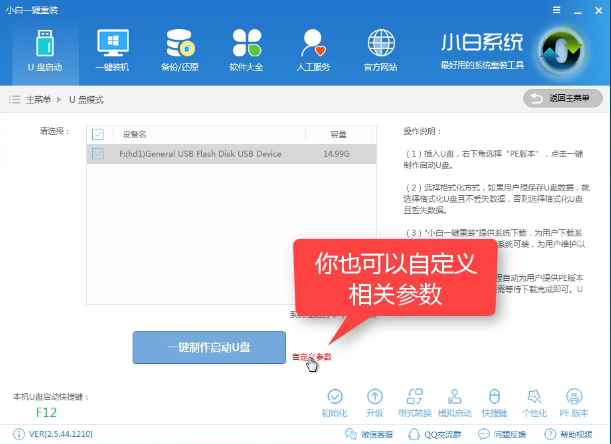
点击“确定”
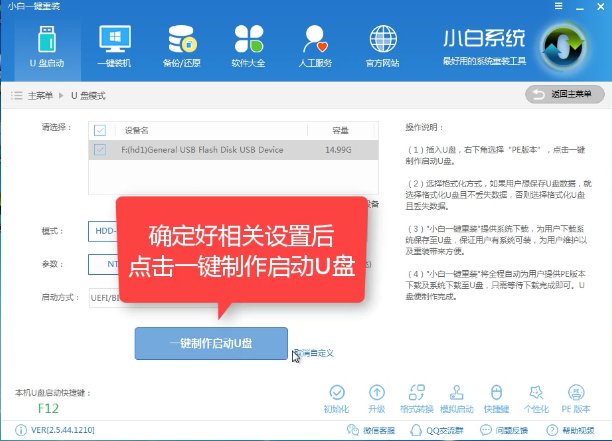
通过gdisk分区工具所划分好的磁盘分区
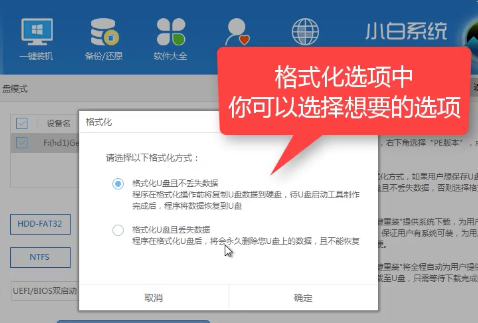
以上就是U盘分区工具的操作步骤了。
免责声明:本文为转载,非本网原创内容,不代表本网观点。其原创性以及文中陈述文字和内容未经本站证实,对本文以及其中全部或者部分内容、文字的真实性、完整性、及时性本站不作任何保证或承诺,请读者仅作参考,并请自行核实相关内容。
-
2020年三月份征兵什么时候报名 什么条件才能成为应征公民?
1、2020年应征报名时间:1月10日至6月30日。2、根据《中华人民共和国兵役法》第十三条,国家实行兵役登记制度。每年十二月三十一日以前年满 [详细] -
投我以木桃报之以琼瑶是什么意思 出处介绍以及解释
1、投我以木桃报之以琼瑶意思:你将木桃投赠我,我拿琼瑶作回报。2、这句话出自《国风·卫风·木瓜》,是中国古代第一部诗歌总集《诗经》中 [详细] -
an和ang的发音区别 它们的发音有何技巧?
1、这两个韵母都属于带鼻音韵母。an是带舌尖鼻音n的,一般叫做前鼻尾韵母,ang是带舌根鼻音ng的,一般叫做后鼻尾韵母。2、an发音时,先发元 [详细] -
唐人街1871是哪年拍的 是什么样的故事
1、《唐人街1871》在2015年拍摄,该故事是根据美国历史上真实事件改编而成的,主要讲述的是发生在19世纪,华人远赴重洋,到美国西部掘金热 [详细] -
狄青大结局 狄青大结局是什么
桑纳被鬼谷力追赶时,狄青率军赶到,元昊收到狄青要议和的信,无昊不同意议和,狄青用火炮袭击了西夏的军营,刘大刚袭击了宋军的弹药库,投 [详细]